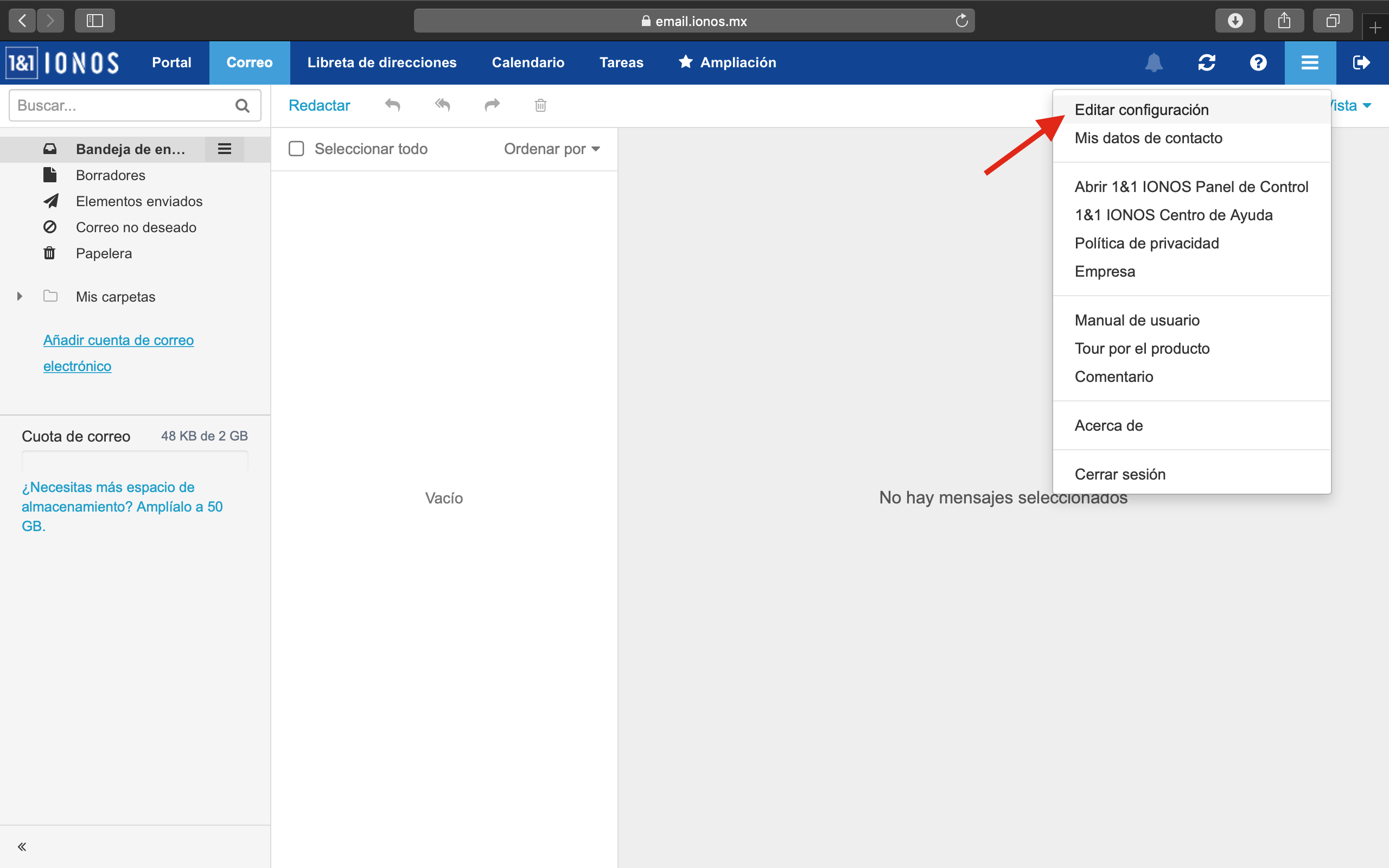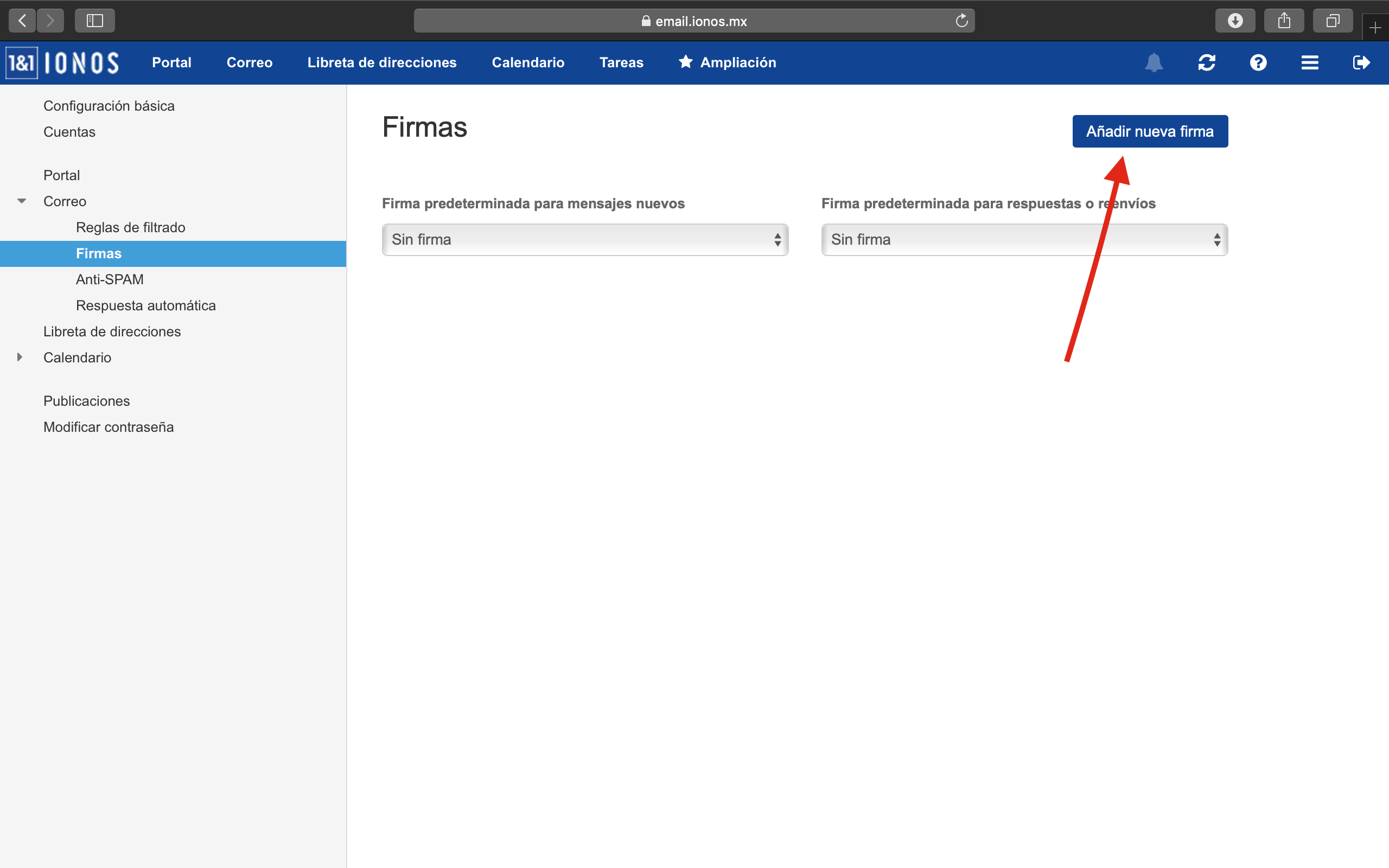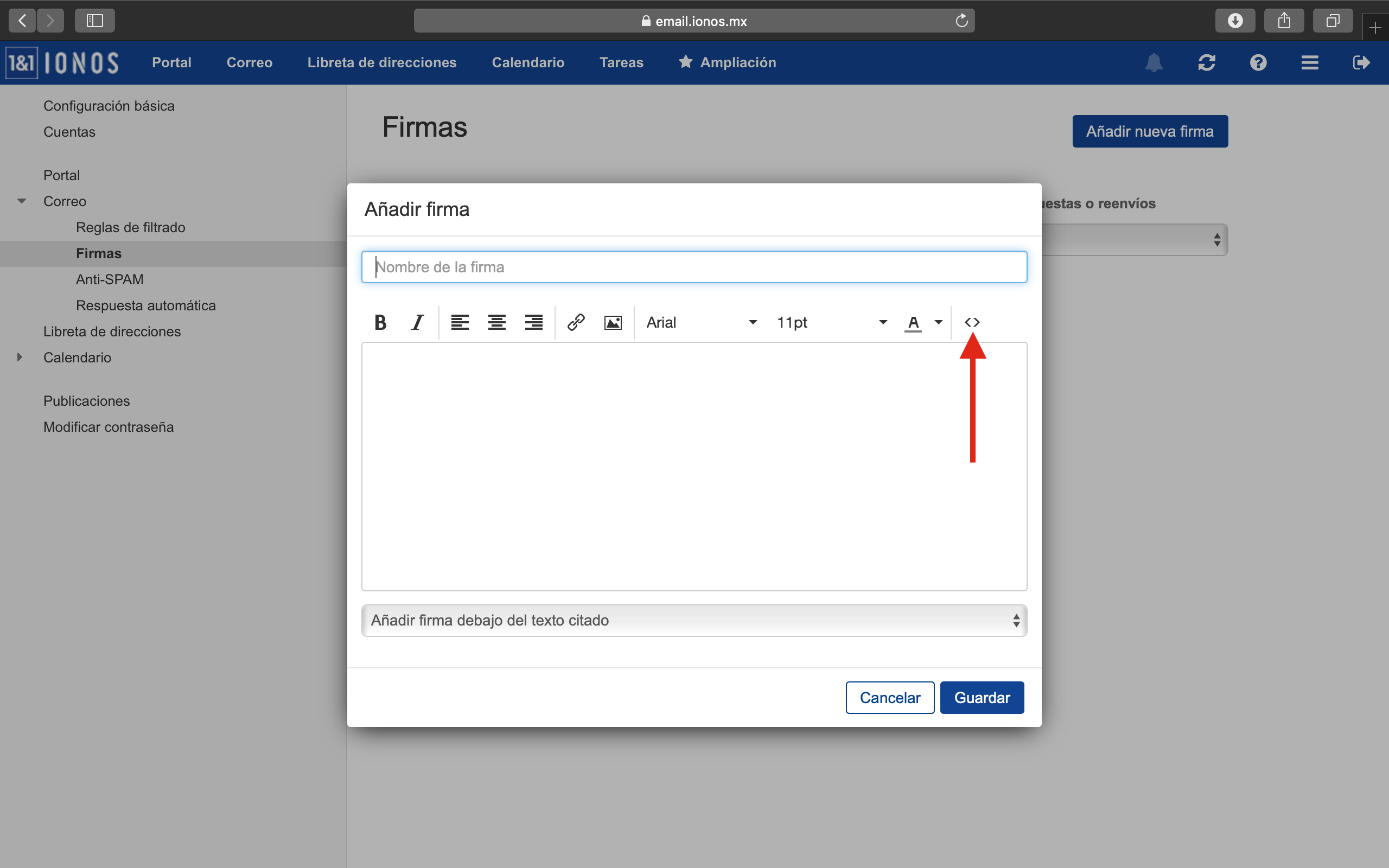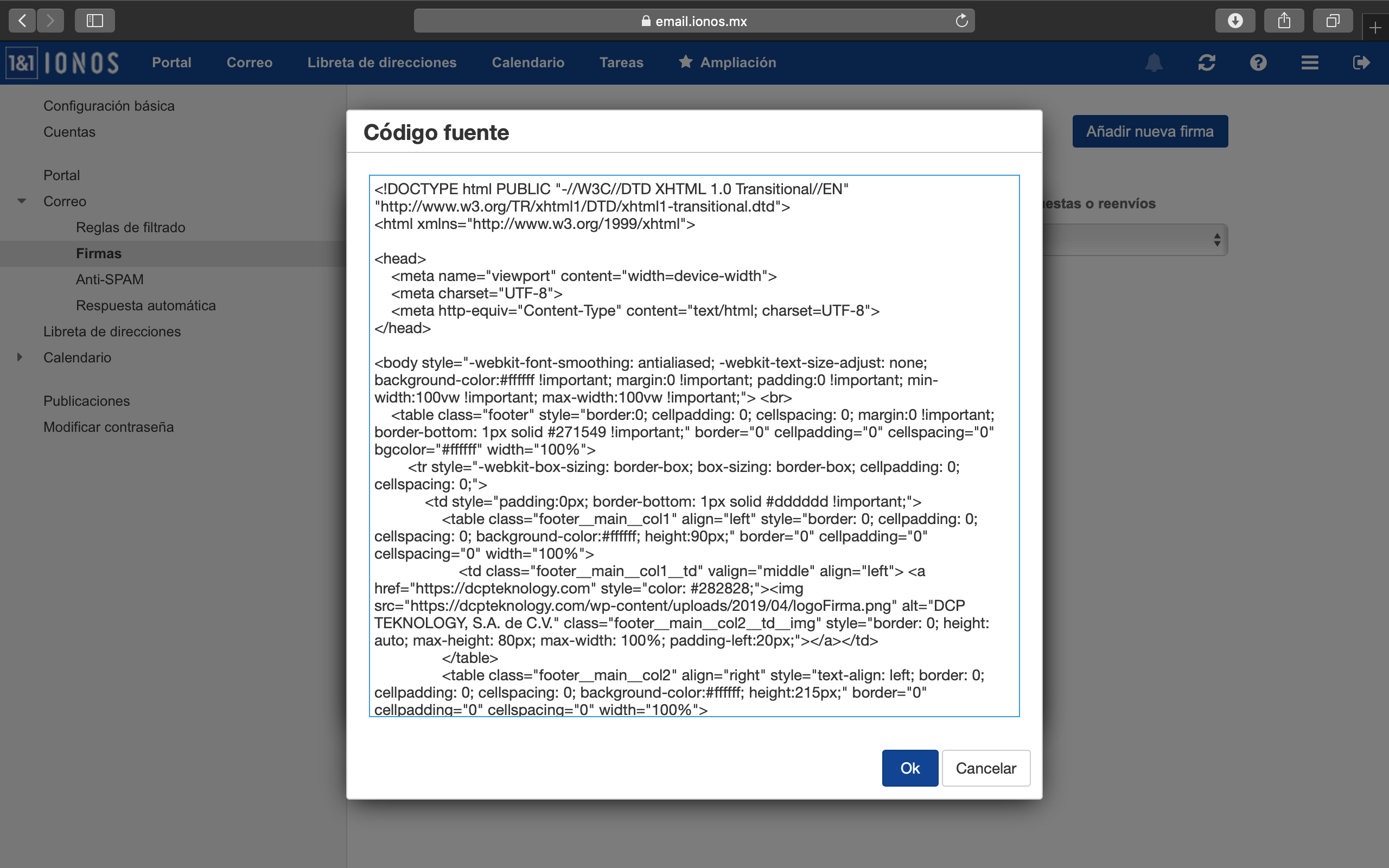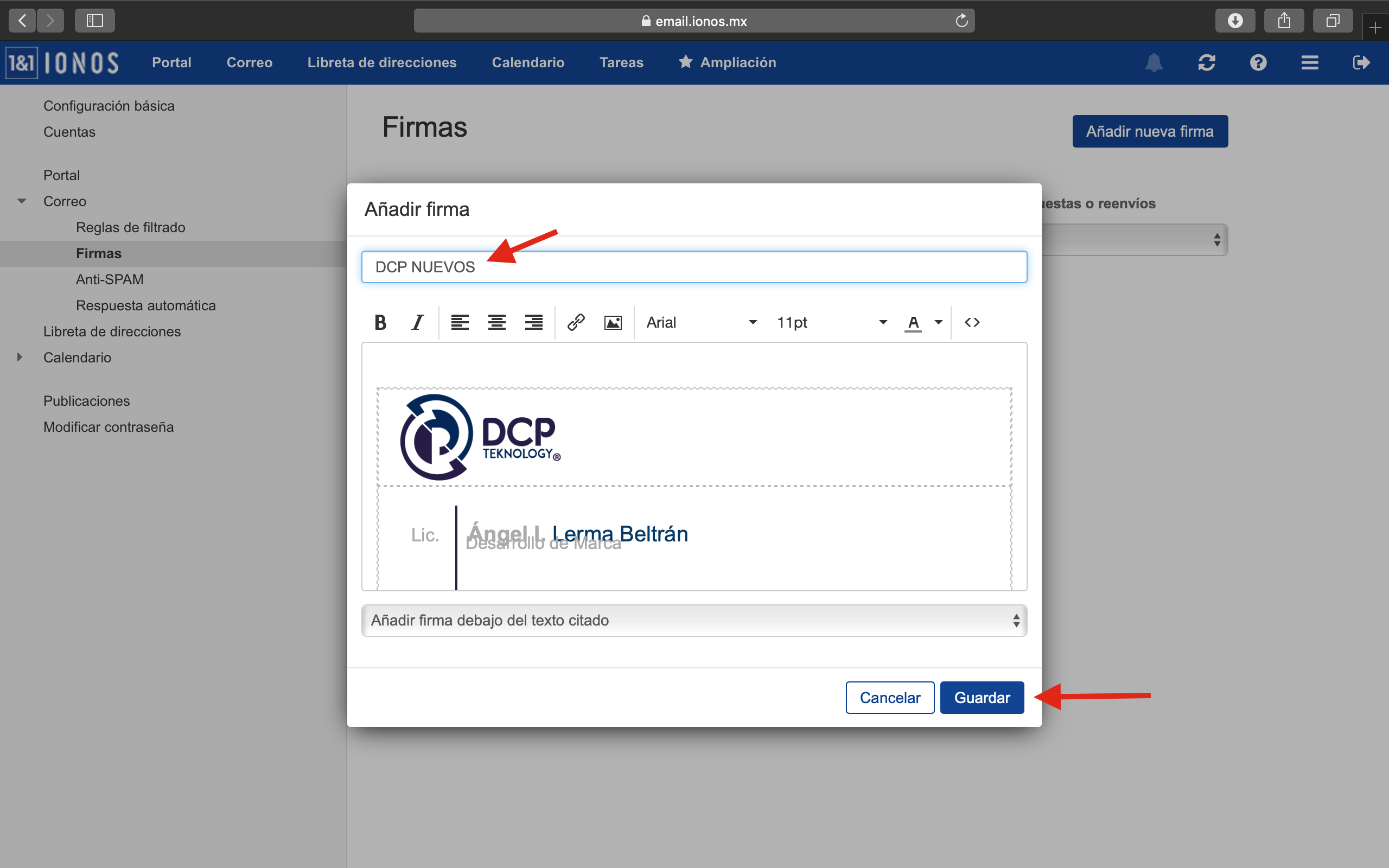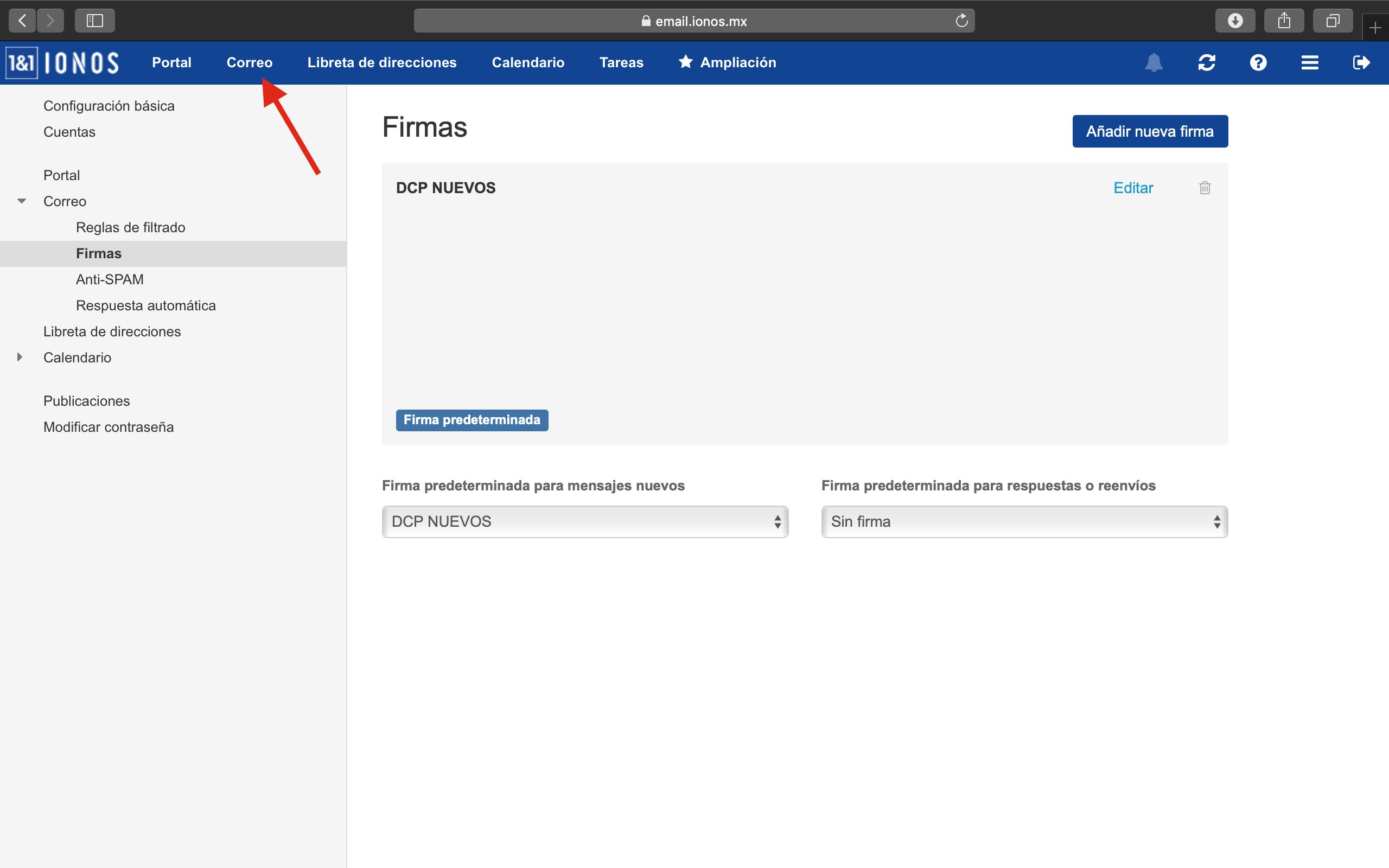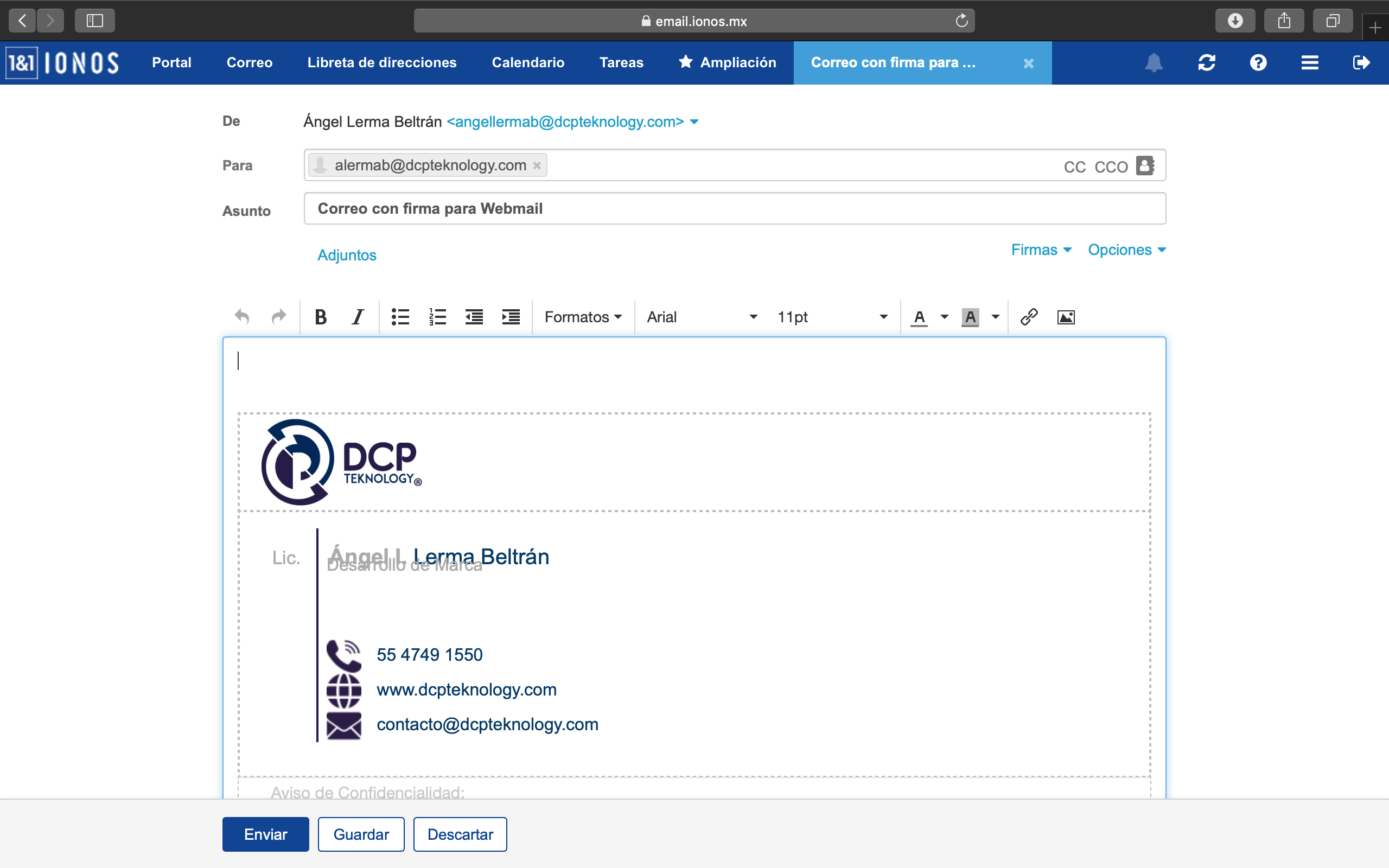Cómo agregar una firma HTML en Webmail de Ionos
Este es el segundo post de la serie de cómo agregar firmas HTML a diversos dispositivos; y en este caso, les mostraremos cómo agregarla a Webmail de Ionos (puede funcionar para otras versiones de Webmail, pero de Ionos es del que tenemos la refrencia).
Cabe señalar que Webmail no soporta aún Media Queries, por lo que todos los estilos que maneje la firma HTML deberán estar dentro de cada línea de código que los requiera (inline).
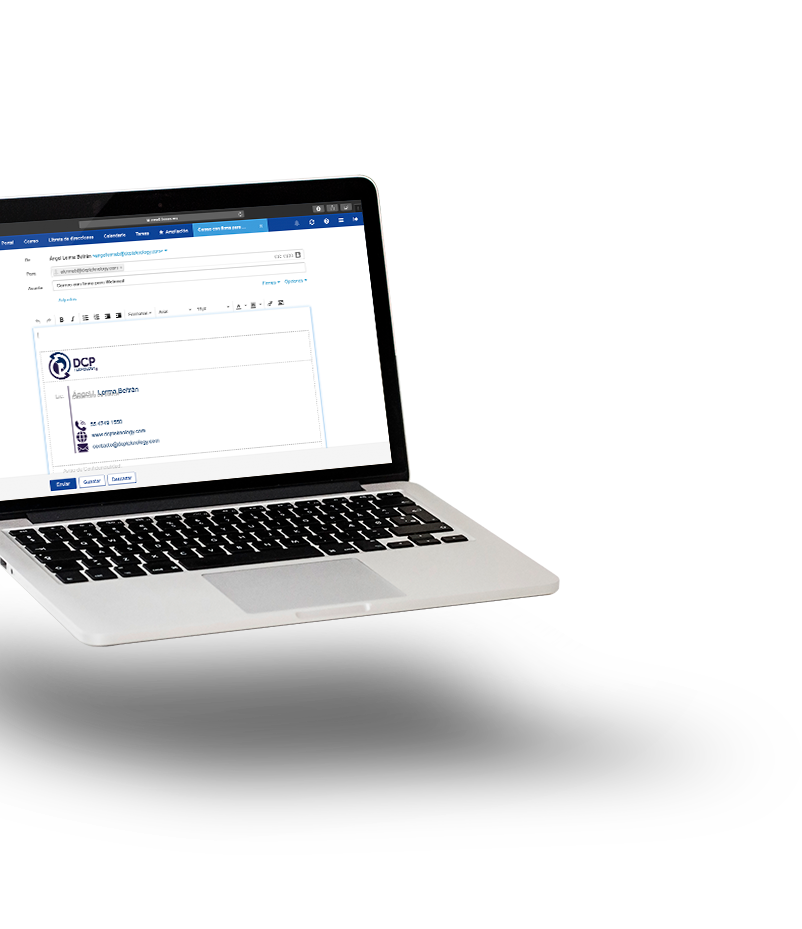
1.- El archivo HTML
De igual manera que en el post inicial de la serie, que se destinó a Mail de Mac, deberás contar ya con tu firma diseñada en HTML.
2.- Ingresar a la configuración de Webmail
- Ingresa a tu correo de Webmail y selecciona el menú hamburguesa para dirigirte a «Editar configuración».
3.- Selecciona Menú de Firmas
- Dentro de la configuración, selecciona el submenú de «Firmas», el cual se encuentra anidado en el menú «Correo».
4.- Crea la nueva firma
- Selecciona «Añadir nueva firma».
5.- Debes pegar como HTML
- En el editor que te aparece, es necesario seleccionar el botón para el código HTML «< >».
6.- Pega tu código HTML
- Una vez en el editor HTML, pega el código de tu firma, copiándolo desde algún editor en el que la hayas abierto, como Atom o Sublime Text.
7.- El editor reconoce tu código
- Dale a la firma algún nombre que te haga sentido.
- Guarda la firma.
8.- Regresa al buzón de correo
- Regresa a tú buzón, seleccionando el menú «Correo» de la parte superior de la página.
9.- ¡Listo!
- Cuando compongas un nuevo correo, verás que tu firma ya ha quedado instalada… probablemente veas que el editor no la muestra del todo bien, en ese caso realiza una prueba de envío y revisa en otro dispositivo el correo que hayas enviado a alguna cuenta personal… generalmente todo estará bien.
- Lo que sucede es que el editor de Webmail no representa muy bien algunos estilos, pero si tú veías bien tu firma al abrirla en un navegador, no deberás tener problemas; por ejemplo, en la imagen se muestra el puesto por debajo del nombre del titular del correo, sin embargo, a la hora de recibir el correo de prueba, todo está bien.